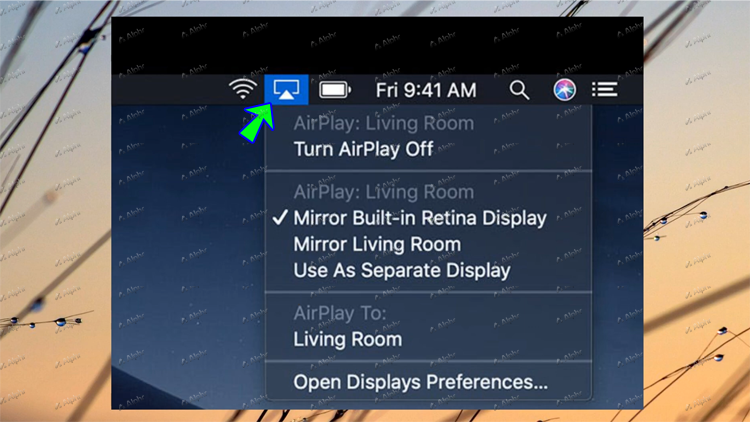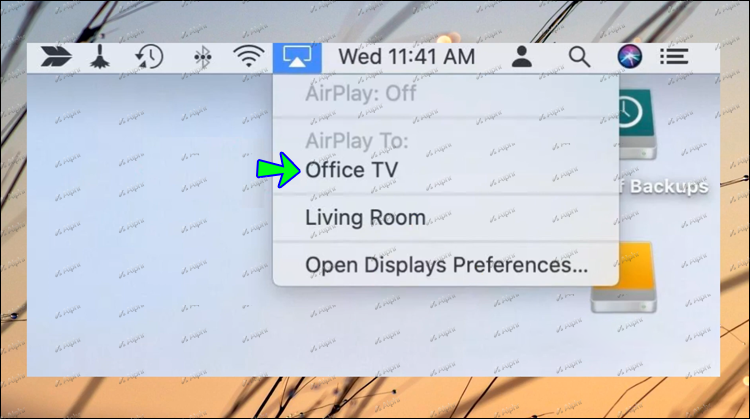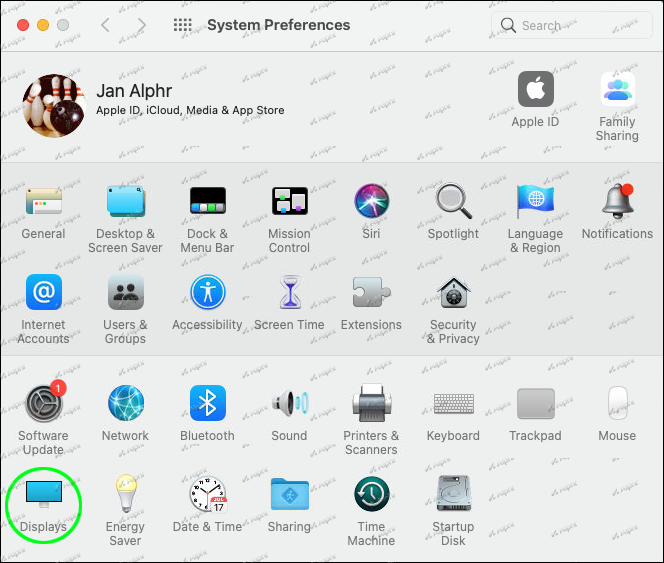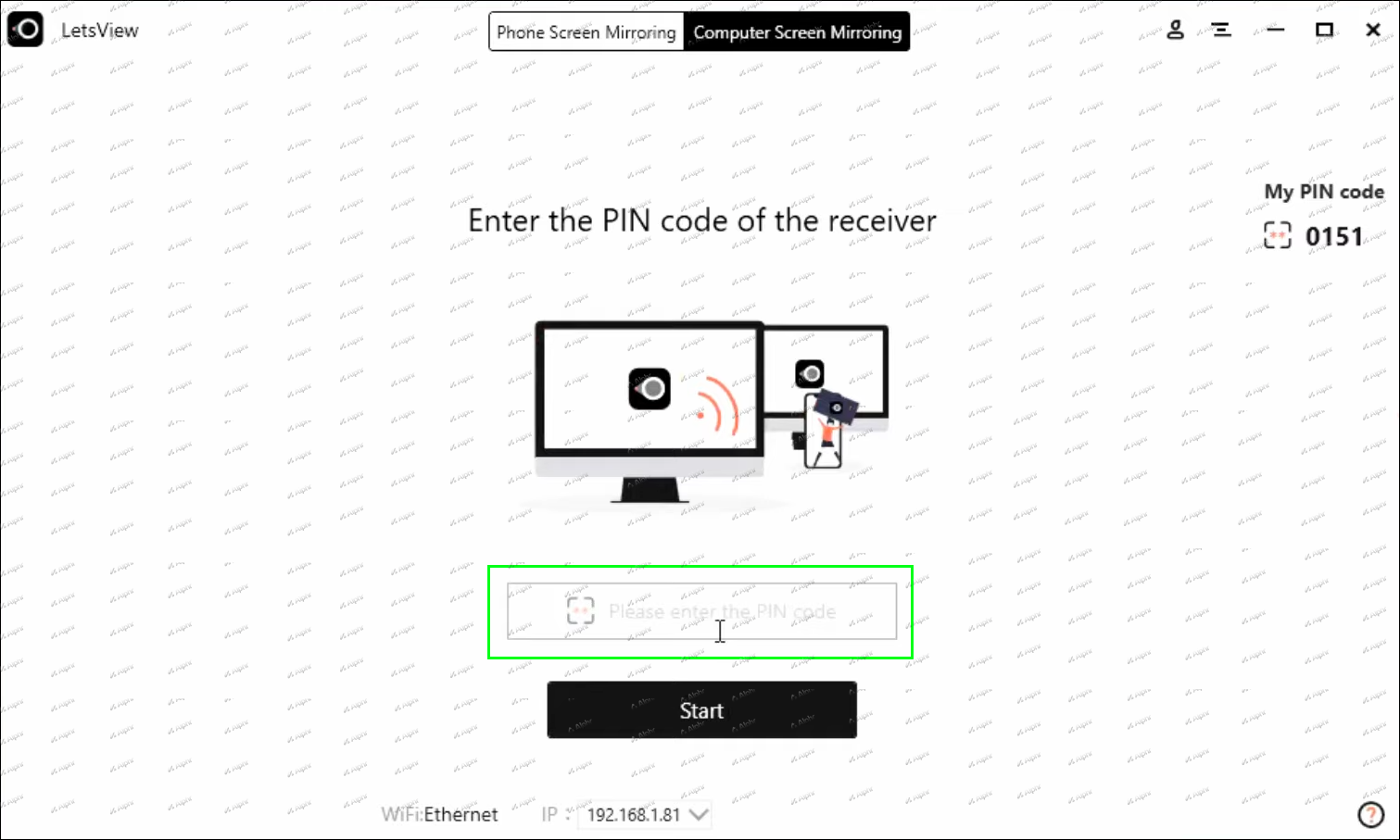Как отразить Mac на Smart TV
Хорошая новость заключается в том, что все больше и больше смарт-телевизоров теперь совместимы с устройствами Apple. Они изначально поддерживают беспроводное зеркалирование экрана с Mac и многих других гаджетов Apple.
Плохая новость: не все телевизоры совместимы с Apple. Но если ваш телевизор несовместим, вы можете зеркально отразить свой Mac на устройстве через кабель или стороннее приложение.
Программы для Windows, мобильные приложения, игры - ВСЁ БЕСПЛАТНО, в нашем закрытом телеграмм канале - Подписывайтесь:)
В следующих разделах рассматриваются различные методы дублирования экрана с устройства Apple для некоторых из самых популярных телевизоров Smart TV.
Зеркальное отображение Mac на Samsung Smart TV
Новые телевизоры Samsung Smart TV поддерживают AirPlay 2 — специальный протокол Bluetooth, который Apple использует для беспроводной передачи аудио- и видеосигналов на внешние устройства.
Что касается компьютеров Mac, все устройства, выпущенные в 2009 году или позже, поддерживают AirPlay2, и это относится к MacBook, Mac Mini, Mac Pro и т. д. Однако вам следует обновить свою ОС, прежде чем пытаться отразить экран, чтобы обеспечить плавное соединение.
Предполагая, что ваши устройства совместимы и обновлены, вот как отразить экран.
- Найдите Значок AirPlay в строке меню вашего Mac (она выглядит как монитор).

- Нажмите значок и во всплывающем окне выберите свой Samsung Smart TV.


- Рабочий стол вашего Mac должен появиться на телевизоре через секунду.
Кроме того, многие потоковые приложения поддерживают AirPlay и имеют соответствующий значок в окне воспроизведения. Итак, вы просто нажимаете на значок, чтобы отразить видео на телевизоре.
Но что делать, если вы не видите значок AirPlay?
- Запуск Системные настройки и нажмите Отображать.


- Нажмите на раскрывающееся меню рядом с Дисплей AirPlay.


- Выберите свой телевизор в меню, и начнется зеркалирование.


Примечание: Эти действия были протестированы на Mac с macOS Big Sur 11.6.
Альтернативные методы
Если у вас более старый телевизор Samsung Smart TV, он может не поддерживать AirPlay 2. В этом случае ваш Mac не распознает телевизор автоматически.
Чтобы отразить экран, вам потребуется использовать кабель HDMI или стороннее приложение. В целом зеркалирование через кабель более стабильно, хотя и не так удобно, как с помощью приложения.
По правде говоря, сложно найти бесплатное приложение, обеспечивающее стабильное и плавное зеркалирование. Основная проблема в том, что между компьютером и телевизором есть некоторая задержка. Возможно, это не имеет большого значения для потоковой передачи видео, но это проблема, если вам нужен экран большего размера для повышения производительности.
Важное примечание: Для работы AirPlay ваш Mac и телевизор Samsung должны находиться в одной сети.
Зеркальное отображение Mac на LG Smart TV
У Apple давние отношения с LG, и большинство устройств южнокорейского производителя поддерживают AirPlay 2. Это означает, что вам не нужно будет использовать кабель или сторонние приложения, если вашему телевизору не больше десяти лет.
Тем не менее, вам все равно следует убедиться, что прошивка телевизора и macOS обновлены. Вот как отзеркалить ваш LG.
- Нажмите на Значок AirPlay в строке меню Mac.

- Выберите свой LG Smart TV, и все готово.
Чтобы отключиться от телевизора, снова нажмите значок AirPlay и выберите Прекратить зеркалирование.
Но что, если значка AirPlay нет? Затем выполните следующие действия:
- Убедитесь, что ваша MacOS обновлена. Если нет, сначала обновите его.
- Перейти к Системные настройки и выбери Отображать.


- Нажмите на раскрывающееся меню рядом с Дисплей AirPlay.


- Выберите свой LG Smart TV.
Кончик: Зеркальное отображение на телевизорах LG Smart TV также без проблем работает со всеми другими устройствами Apple.
Зеркальное отображение Mac на Toshiba Smart TV
В середине 2020 года Toshiba представила поддержку AirPlay 2, благодаря чему вы можете соединить два устройства по беспроводной сети без сторонних приложений. Но если у вас нет последней версии Toshiba Smart TV, вам необходимо использовать сторонние приложения или кабель HDMI.
В следующем разделе приведены общие инструкции по использованию сторонних приложений, поскольку большинство из них используют одну и ту же методологию.
- Загрузите и установите приложение зеркалирования на свой телевизор и Mac.
- Запустите приложение на обоих устройствах.
- Введите код или отсканируйте QR-код, чтобы начать соединение.

Примечание: Для некоторых приложений последний шаг может потребоваться применить только один раз. В противном случае вам всегда придется вводить код для установления соединения.
Метод Apple TV
Если у вас есть Apple TV, вам не нужны сторонние приложения, кабели или что-то еще. Ваш Mac автоматически распознает потоковое устройство и установит плавное соединение. Вот как его использовать.
- Убедитесь, что ваш Mac находится в той же сети, что и Apple TV.
- Нажмите на Значок AirPlay в строке меню вашего Mac.

- Выберите Apple TV во всплывающем меню, и все.
Зеркальное отображение HDMI
Несмотря на проводное соединение, зеркалирование HDMI является простым и стабильным. Выполните следующие шаги, чтобы установить соединение.
- Подключите телевизор к Mac с помощью кабеля.
- Выберите правильный входной сигнал с помощью пульта дистанционного управления телевизора.
- Выбирать Настройки отображения на вашем Mac.
Программы для Windows, мобильные приложения, игры - ВСЁ БЕСПЛАТНО, в нашем закрытом телеграмм канале - Подписывайтесь:)
В зависимости от используемой вами ОС ваш Mac автоматически спросит вас, хотите ли вы отразить экран или использовать его в качестве дополнительного дисплея. Последний позволяет вам иметь два разных рабочих стола и переключаться между ними с помощью пролистывания.
Важное примечание: Некоторые новые компьютеры Mac не имеют выхода HDMI. В этом случае вам потребуется использовать преобразователь Thunderbolt в HDMI для установки проводного соединения.
Зеркальное отображение Mac на Philips Smart TV
К сожалению, телевизоры Philips Smart TV не имеют встроенной поддержки AirPlay 2. Поэтому для зеркалирования вашего Mac вам придется использовать сторонние приложения, проводные соединения или Apple TV. В следующих разделах представлено краткое руководство по каждому методу.
Сторонние приложения
Это общее руководство, которое применимо к большинству сторонних приложений.
- Загрузите и установите приложение зеркалирования на свой телевизор и Mac.
- Запустите приложение на обоих устройствах.
- Перейти к AirPlay на своем Mac и выберите свой телевизор из списка устройств.
Советы: Иногда на промежуточном этапе вас просят ввести пароль для установки зеркалирования. Не устанавливайте приложения, требующие загрузки и установки дополнительных кодеков для видео или аудио.
Проводное соединение
- Подключите свой Mac и Philips Smart TV с помощью кабеля HDMI.
- Выберите правильный вход HDMI на телевизоре.
- Выбирать Настройки отображения на вашем Mac.
Примечание: Проводное подключение также возможно через соединение Thunderbolt, если ваш телевизор его поддерживает. И метод зеркалирования такой же, как и у HDMI.
Apple ТВ
Зеркальное отображение через Apple TV очень простое, и вам не нужны дополнительные приложения или кабели. Просто нажмите Airplay в строке меню Mac, выберите Apple TV, и все.
Зеркало Зеркало на стене…
Хорошая новость заключается в том, что многие производители включают поддержку AirPlay 2 в свои Smart TV. И было бы неправильно предположить, что скоро это станет стандартом акций.
Как бы то ни было, в этой статье представлены все способы эффективного зеркального отображения экрана независимо от марки и модели Smart TV. Но имейте в виду, что лучше использовать кабель, чем приложение, хотя бы ради стабильности соединения.
Были ли у вас проблемы с подключением вашего Mac к Smart TV?
Поделитесь с нами своим опытом в разделе комментариев ниже.